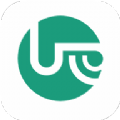滴滴出行悬浮窗功能怎么设置 滴滴出行悬浮窗设置方法
2025-01-12 02:42:02小编:nannan
滴滴出行悬浮窗功能怎么设置这个很多用户表示不清楚,今天小编就来将具体的操作步骤分享给大家,一起来看看吧。
滴滴出行悬浮窗功能怎么设置 滴滴出行悬浮窗设置方法

1、在手机上打开设置;
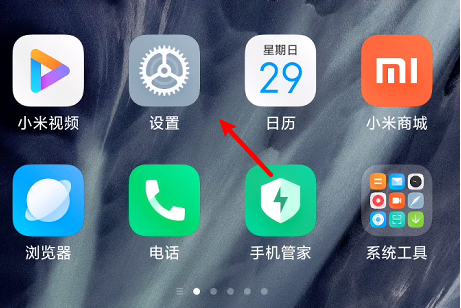
2、在设置页面里找到应用设置选项;
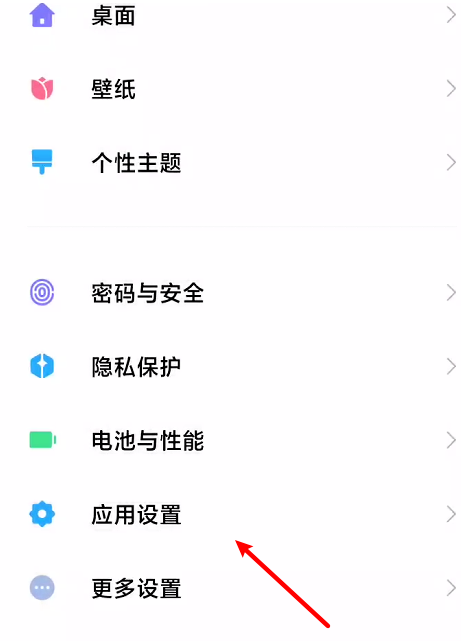
3、随后打开授权管理选项;
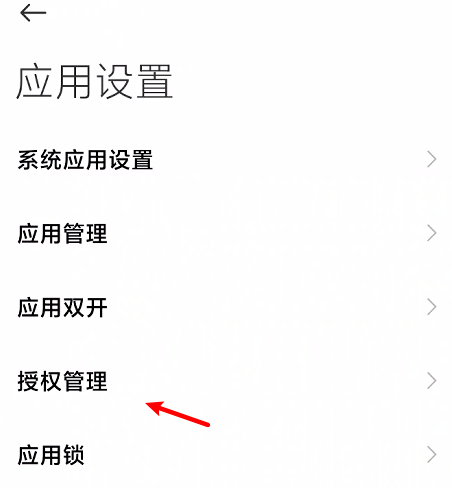
4、接着打开应用权限管理选项;
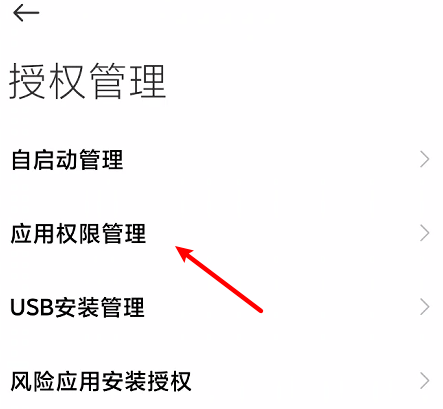
5、然后找到滴滴出行应用;
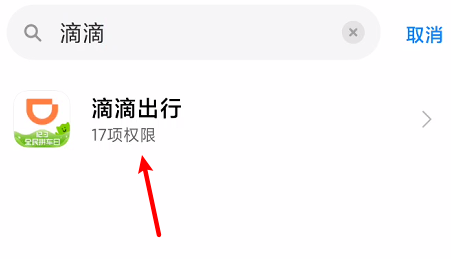
6、在应用授权管理页面里找到显示悬浮窗功能;
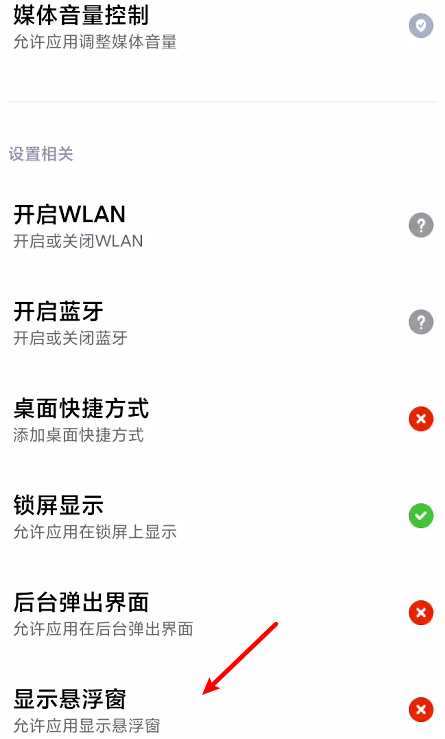
7、最后我们可以选择始终允许选项,就可以开启滴滴出行悬浮窗功能了。
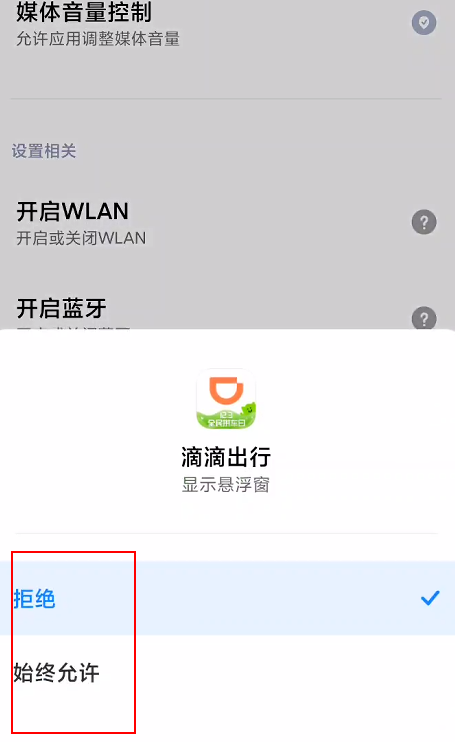
上面就是小编今天给大家带来的滴滴出行开启悬浮窗功能的具体方法了,更多精彩教程尽在ZI7下载站!
相关下载
相关文章
- 01-14OPPO Watch X2新功能揭秘:血压监测领先业界,2月即将震撼上市!
- 01-14苹果iPad 11重磅来袭:A17 Pro芯片引领平板AI革命,全新体验等你来享!
- 01-14小米MIX Flip 2惊艳亮相:小折叠屏手机市场迎来新王者!
- 01-14苹果iPhone USB-C控制器遭破解,永久越狱不再是梦?
- 01-14米家智能鱼缸开售!299元打造竖式养鱼新风尚,一键开启智能生活
- 01-14iPhone 17屏幕技术大突破!Low-Dielectric TEE技术引领未来
- 01-14苹果新动向!廉价头显成重点,高端产品计划搁浅
- 01-14国产黑科技大放异彩!人形机器人SE01深圳街头“散步”引海外热议